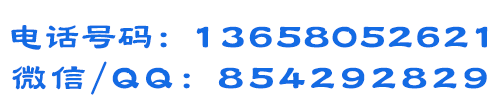excel如何打印标题行?
文章来源:路凡教育 文章作者:成都office培训学校 发布时间:2017年 07月 24日 15:07:46 标签:打印标题行
坐标的同学会不会存在这样一个问题,就是我的表格数据过长,在打印的时候必须要两张以及以上A4纸才能打印出全部。在打印的时候我们不可能只打印数据,别人拿到手上是看不懂的,我们通常看到的每一张打印文件都是含有标题行的!
我们在公司打印的表格都是需要领导检查或者同事传阅的,所以拥有标题的表格才能一目了然,所以学会打印标题行是很重要的,下面大家就跟着成都office培训学校小编一起来学习如何打印标题行?
首先我们打开excel2010,我随意输入了一些数据,在菜单栏点击“页面布局”选项卡中的“打印标题行”,这时候会弹出“页面设置”对话框。
在“打印标题行”中选择“顶端标题行”或者“左侧标题行”都可以,关键看你的标题在上方还是左侧。这里我选择的是“顶端标题行”,点击右边的那个图标,选择标题的区域就OK了。最后可以查看打印效果,点击“打印预览”!